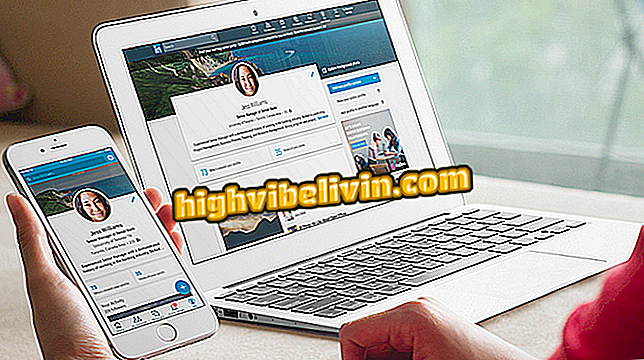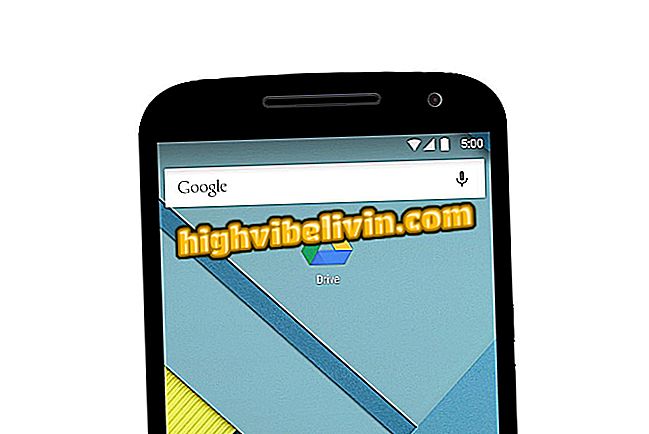Comment désactiver le clavier du portable
La désactivation du clavier intégré du portable avec Windows peut être utile dans certaines situations. Le principal est pour l'utilisation de périphériques externes, via USB, ou lorsque le périphérique est en difficulté. Pour effectuer la procédure, il est nécessaire de mettre à jour le pilote du clavier et d'installer un logiciel incompatible, ce qui entraîne l'arrêt du fonctionnement du périphérique. La désactivation du clavier n’est pas aussi simple que la webcam, par exemple, car le système d’exploitation considère que le périphérique est important et arrête l’action.
Consultez les instructions pas à pas suivantes pour désactiver le clavier intégré du portable. Le processus a été effectué sous Windows 10, mais les conseils sont également valables pour les utilisateurs des versions précédentes du système Microsoft.
Comment désinstaller des programmes lorsque l'option est désactivée dans Windows 10

Bloc-notes: astuces pour résoudre les problèmes de clavier
Étape 1. Ouvrez le "Gestionnaire de périphériques". Pour ce faire, cliquez avec le bouton droit sur le bouton Démarrer et, dans le menu qui apparaît, cliquez sur "Gestionnaire de périphériques";

Accéder au gestionnaire de périphériques Windows
Étape 2. Développez maintenant la catégorie "Claviers" et cliquez avec le bouton droit de la souris sur le modèle de clavier intégré au portable. Puis sélectionnez "Mettre à jour le pilote";

Ouvrez l'assistant de mise à jour de pilote d'ordinateur Windows
Étape 3. Dans la fenêtre de mise à jour du pilote, cliquez sur "Parcourir le logiciel pilote sur l'ordinateur".

Installer un pilote depuis votre ordinateur
Étape 4. Ensuite, allez à "Permettez-moi de choisir parmi une liste de pilotes disponibles sur mon ordinateur";

Ouvrez la liste des pilotes disponibles dans Windows
Étape 5. Décochez l'option "Afficher le matériel compatible" et, dans la liste ci-dessous, sélectionnez un modèle de clavier. L'idée est d'installer un pilote incompatible pour que le composant cesse de fonctionner.

Choisissez n'importe quel pilote sur votre ordinateur Windows
Étape 6. Un message d’alerte sera affiché. Cliquez sur "Oui" pour confirmer;

Confirmez l’installation d’un pilote incompatible sous Windows
Étape 7. Enfin, cliquez sur "Fermer" et redémarrez votre ordinateur. Après l’action, le clavier intégré de votre ordinateur portable devrait cesser de fonctionner.

Terminez l'installation et redémarrez votre PC Windows
Comment réactiver
Étape 1. Si vous souhaitez réactiver le clavier de votre ordinateur portable, retournez dans le "Gestionnaire de périphériques", cliquez dessus avec le bouton droit de la souris et sélectionnez "Mettre à jour le pilote".

Ouvrez l'assistant de mise à jour du pilote sous Windows
Étape 2. Cette fois, cliquez sur "Rechercher automatiquement le logiciel du pilote mis à jour";

Réinstallez le bon pilote sous Windows
Étape 3. Maintenant, attendez que Windows réinstalle le pilote compatible pour que le clavier fonctionne à nouveau. Enfin, cliquez sur "Fermer".

Finalisation de la mise à jour du pilote sous Windows
Là-bas. Profitez des conseils pour désactiver le clavier intégré de votre ordinateur portable Windows lorsque vous en avez besoin.
Quel est le meilleur Windows de tous les temps? Vous ne pouvez pas répondre à ce sujet